WooCommerce için Google Analytics Nasıl Kurulur (DOĞRU Yol)
Yayınlanan: 2020-06-26Google Analytics'i WooCommerce'e nasıl bağlayacağımı merak ediyor musunuz? Gelişmiş e-Ticaret takibini kullanırsanız, daha iyi içgörü ve daha fazla gelir elde etmek için mağazanızın performansını kolayca takip edebilirsiniz.
Bu gönderide, Gelişmiş e-Ticaret'i etkinleştirerek WooCommerce için Google Analytics'i nasıl kuracağınızı göstereceğiz.
Bu eğitimde ilerlemek istiyorsanız, işte içindekiler tablosu:
- MonsterInsights + e-Ticaret Eklentisini yükleyin
- Google Analytics'te Gelişmiş e-Ticaret İzlemeyi Etkinleştirin
- MonsterInsights'ta Gelişmiş e-Ticaret'i Etkinleştirin
Geleneksel e-Ticaret ve Gelişmiş e-Ticaret İzleme Karşılaştırması
Peki, geleneksel e-Ticaret ile Gelişmiş e-Ticaret takibi arasındaki fark nedir? Ve neden geleneksel yol yerine Gelişmiş e-Ticaret izlemeyi kullanmak isteyebilirsiniz?
Gelişmiş e-ticaret izleme, Google Analytics'te isteğe bağlı bir özelliktir. Müşterilerinizin alışveriş davranışları hakkında geleneksel e-Ticaret takibinden çok daha ayrıntılı veriler sağlar.
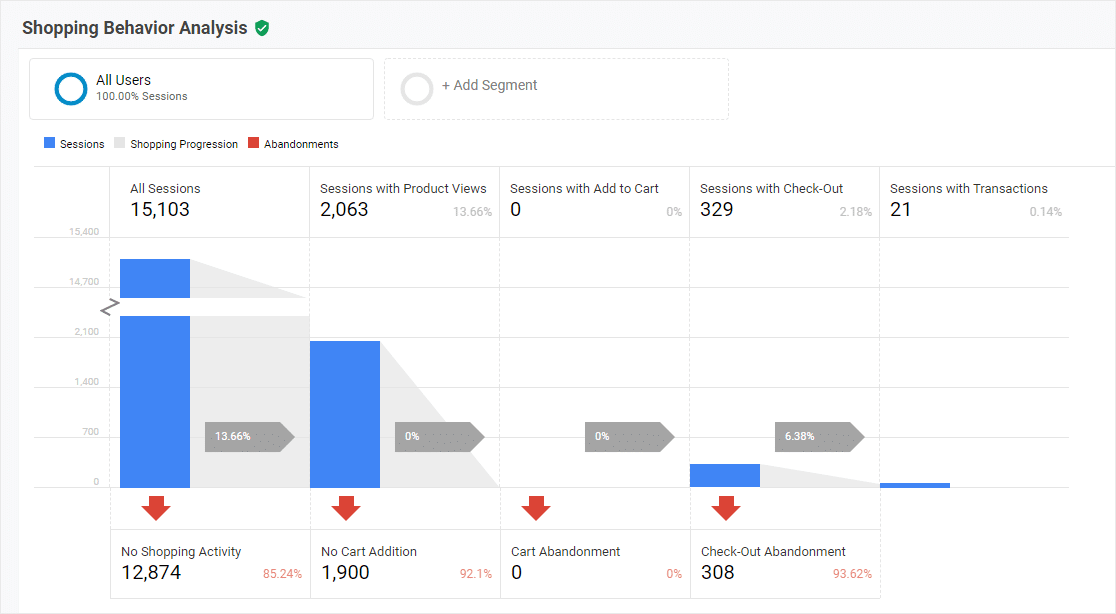
Bu nedenle, Gelişmiş e-Ticaret takibinin sahip olduğu faydalı raporlardan bazıları şunları içerir:
- Alışveriş Davranışı
- Ödeme Davranışı
- Ürün Listesi Performansı
- Satış performansı
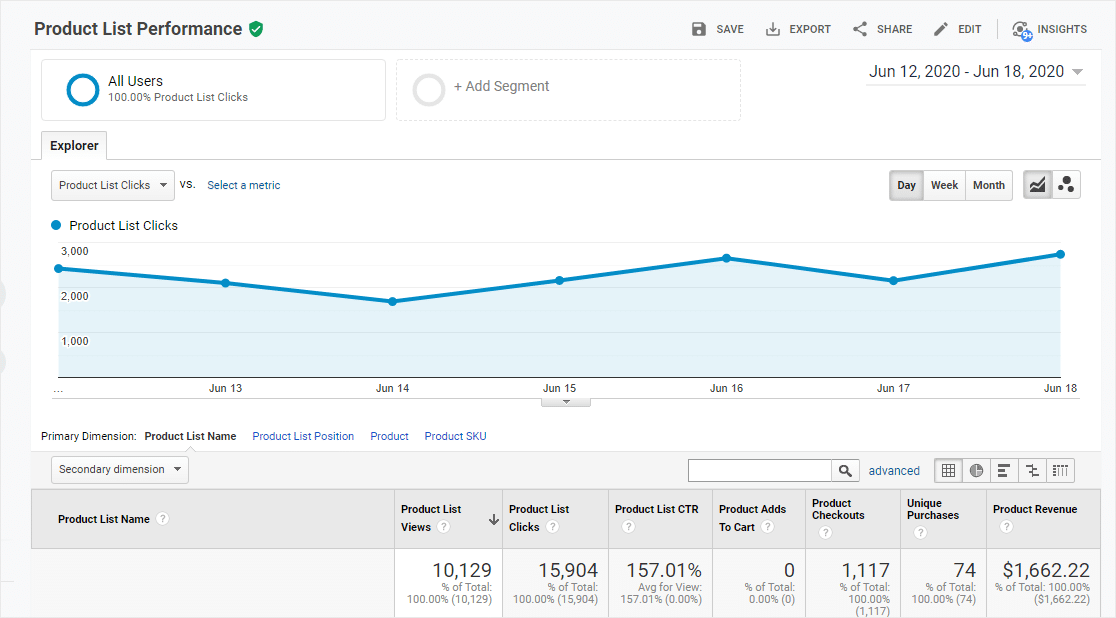
Harika, değil mi?
Pekala, şimdi geleneksel e-Ticaret takibi ile Gelişmiş e-Ticaret takibi arasındaki karşılaştırmamıza daha derin bir göz atalım. Ve bu şekilde, bir çevrimiçi mağazaya başladığınızda her iki Google Analytics izleme türünün avantajları hakkında iyi bir fikir edinebilirsiniz.
1. Genel Bakış ve Ürün Performans Raporları
Geleneksel e-Ticaret Takibi:
Bu nedenle, Google Analytics'te e-Ticaret izlemenin geleneksel yolu ile WooCommerce satış verilerini görebileceksiniz. Ayrıca, tek tek ürünler için güçlü mağaza ölçümleri göreceksiniz. Buna gelir, dönüşüm oranları, ortalama sipariş değeri, geri ödemeler ve daha fazlası dahildir.
Gelişmiş e-Ticaret Takibi:
İşletmeniz için önemli ve alakalı olan daha spesifik kategorileri takip edebilirsiniz. Böylece tek tek ürünler göreceksiniz. Ayrıca, ürün kategorileri ve marka özellikleri gibi üst düzey şeylerden gelen verilere de bakabileceksiniz.
2. Alışveriş + Ödeme Davranış Raporları:
Geleneksel e-Ticaret Takibi:
Ürünler, alışveriş sepeti etkinliği ve işlemlerle ilgili sayfa görüntülemeleri hakkında bazı temel bilgileri alabilirsiniz.
Gelişmiş e-Ticaret Takibi:
Web sitenizin ürün sayfası görünümleri hakkında daha da ayrıntılı bilgiler edineceksiniz. Ayrıca, ödeme sürecini başlatan kişileri, alışveriş sepetini terk etme bilgilerini ve ayrıntılı tamamlanmış işlem bilgilerini görebilirsiniz.
3. Ürün Listesi Performans Raporları:
Geleneksel e-Ticaret Takibi:
Ürün listeleri, farklı ürün kategorilerini görmek için çok faydalıdır. Böylece toplam satış, yukarı satış ve çapraz satış çabaları gibi her türlü şeyi takip edebilirsiniz. Ancak, Geleneksel e-Ticaret takibi ile ayrıntılı Ürün Listesi Performans raporları bulamazsınız.
Gelişmiş e-Ticaret Takibi:
Neyse ki, Gelişmiş e-Ticaret takibi size Ürün Listesi Performans raporları veriyor. Mağazanızdan elde ettiğiniz geliri en üst düzeye çıkarmak için harika. Bu rapor, ürün listelerini izlemenizi sağlar. Böylece müşterilerinizin hangilerini gördüğünü görebilir, ardından ürünlerin nasıl performans gösterdiğini inceleyebilirsiniz.
4. Daha Faydalı Pazarlama Raporları
Geleneksel e-Ticaret Takibi:
Geleneksel e-Ticaret takibi, Gelişmiş e-Ticaret takibinde de bulunan pazarlama raporları sağlar.
Gelişmiş e-Ticaret Takibi:
Formlarınızda kupon kodu alanı mı kullanıyorsunuz? Kupon kodları ile bu satışların performansını takip edebilirsiniz. Bu şekilde, neyin işe yarayıp yaramadığını görebilirsiniz. Ayrıca, en iyi bağlı kuruluşlarınızın kimler olduğunu ve gelirlerini, işlemlerini ve ortalama sipariş tutarlarını görebileceksiniz.
Kazanan: Gelişmiş e-Ticaret Takibi
Gördüğünüz gibi, Gelişmiş e-Ticaret takibi size bir ton önemli veri sağlar. Ve bunu çevrimiçi mağazanızı daha iyi hale getirmek ve gelirinizi artırmak için kullanmak isteyeceksiniz. Ayrıca WooCommerce'deki toptan sipariş formlarında da çalışır.
Özetlemek gerekirse, Gelişmiş e-Ticaret takibi, düz eski Geleneksel e-Ticaret Takibinden çok daha güçlüdür. E-Ticaret optimizasyonu oyununuzu hızlandırmanıza gerçekten yardımcı olabilir. WooCommerce için Google Analytics'inizle Gelişmiş e-Ticaret izlemeyi kurmak isteyeceksiniz ve size bundan sonra nasıl yapılacağını göstereceğiz!
WooCommerce için Google Analytics Nasıl Kurulur
Google Analytics e-Ticaret izlemeyi nasıl kurarım diye merak ediyorsanız, Google Analytics'inizi WooCommerce'e kolayca bağlamanın adımları burada.
1. Adım: MonsterInsights + e-Ticaret Eklentisini yükleyin
Bu yüzden ilk adım MonsterInsights eklentisini kurmaktır. Mevcut en iyi Google Analytics WordPress eklentisidir. Ayrıca, WordPress kontrol panelinizde ayrıntılı raporlar alacaksınız.
Ayrıca MonsterInsights'ı kullanmak için teknik olarak bilgili olmanıza da gerek yok. Küçük işletme web sitesi sahipleri arasında bu kadar popüler olmasının nedenlerinden biri de budur. Adım adım talimatlar için bir WordPress eklentisinin nasıl kurulacağına ilişkin bu gönderiye göz atın.
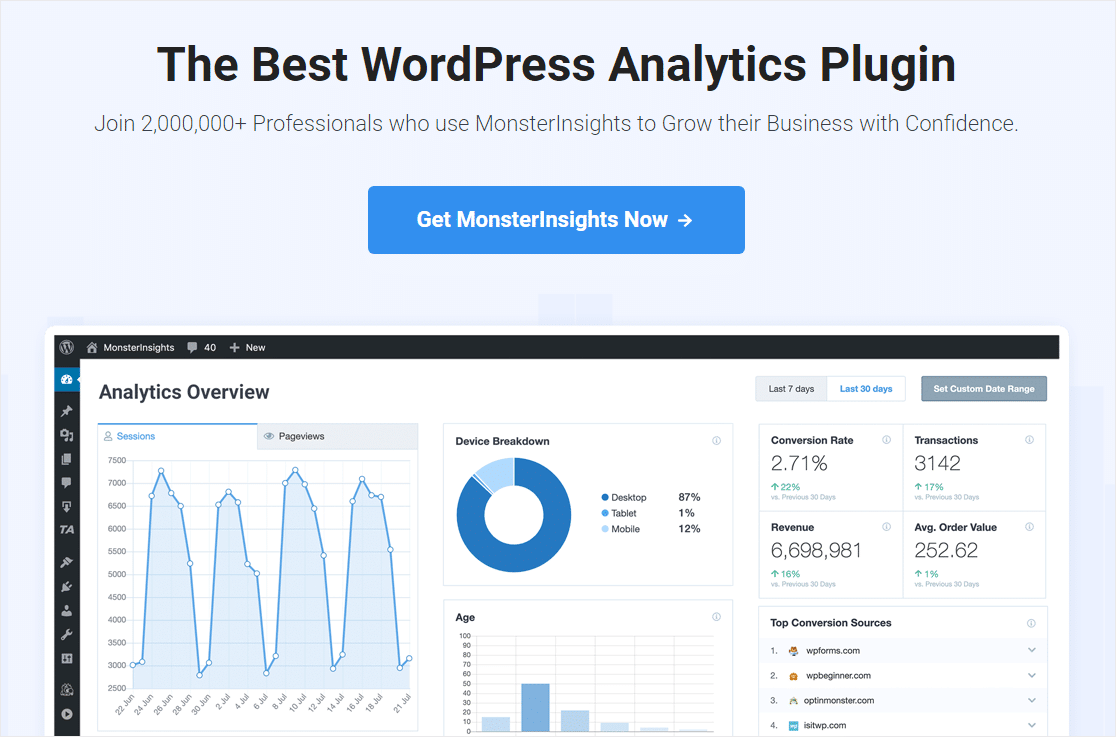
Ve bu eklentiyle ilgili harika olan şey, MonsterInsights e-Ticaret eklentisini kullanabilmenizdir. WooCommerce Google Analytics izlemeniz için Gelişmiş e-Ticaret'i kurmak için yapmanız gereken budur.
O halde bu eklentiyi aktif edelim. WordPress'teki MonsterInsights eklentinize gidin. Ardından, Öngörüler » Eklentiler'e tıklayın ve ardından e- Ticaret'e gidin.
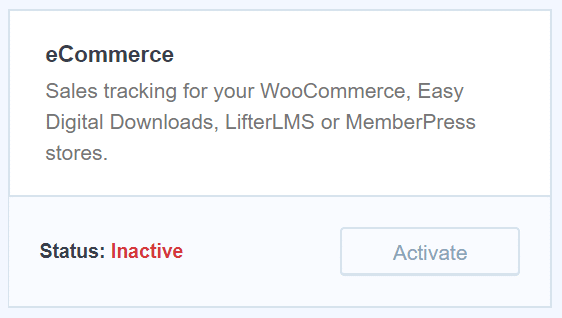
Tamam, şimdi e-Ticaret eklentisi etkin. Bir sonraki adımda Google Analytics hesabınıza gitmek isteyeceksiniz.
2. Adım: Google Analytics'te Gelişmiş e-Ticaret İzlemeyi Etkinleştirin
Öyleyse, Google Analytics'te WooCommerce kurmaya devam edelim. Ardından, Gelişmiş e-Ticaret izlemeyi etkinleştirmek istediğiniz web sitesi için Google Analytics'te oturum açmanız gerekir. Ardından sol alttaki Yönetici'ye tıklayın.

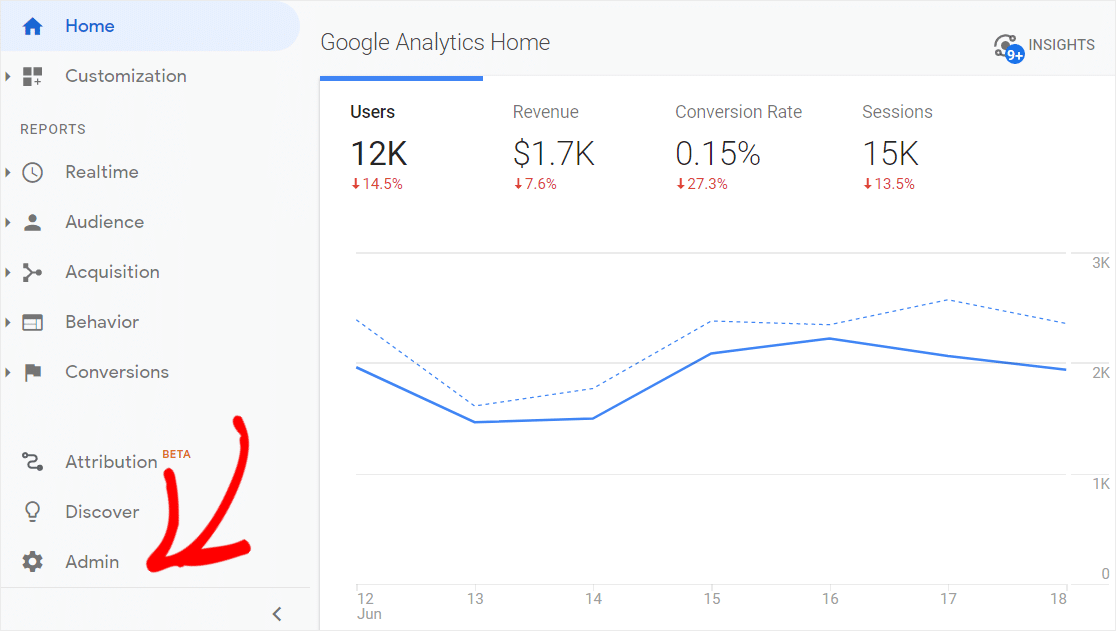
Şimdi, sağdaki sütunun altında E-Ticaret Ayarları ' nı tıklamak isteyeceksiniz.
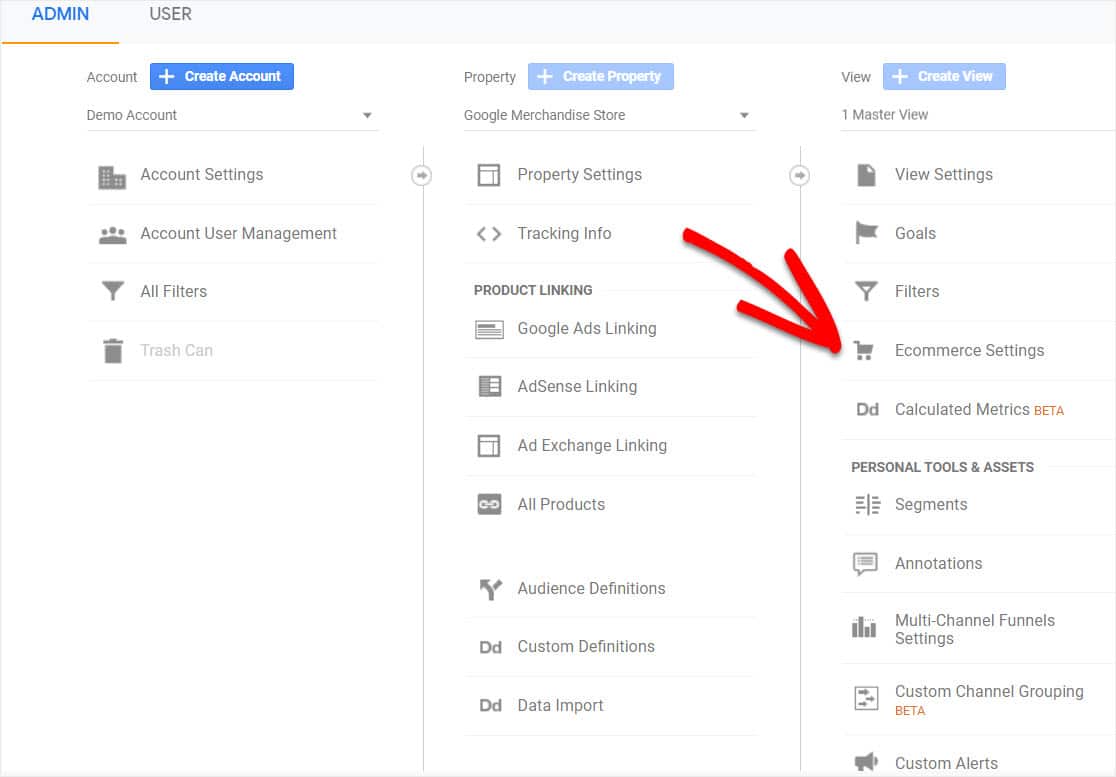
Ardından, E-ticaret kurulumu altında, hem E- ticareti Etkinleştir hem de İlgili Ürünleri Etkinleştir'i açın. Şimdi bunu yaptıktan sonra devam edin ve aşağı kaydırın ve Bitti düğmesine tıklayın.
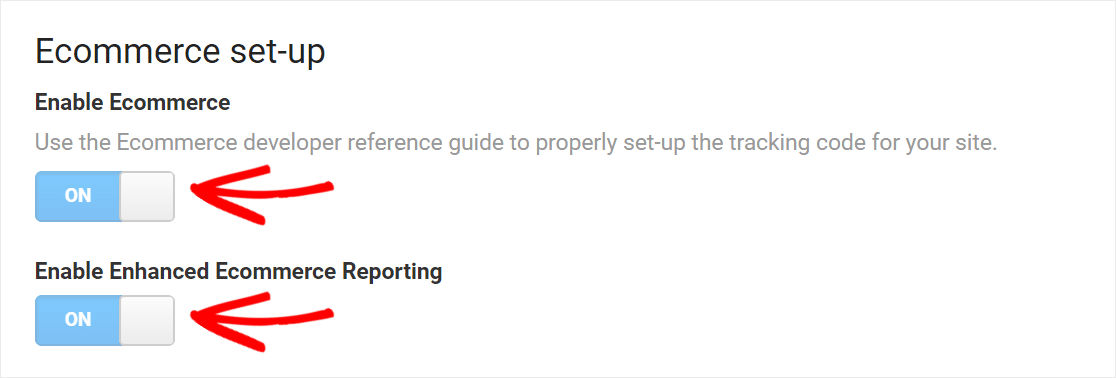
İyi iş. Şimdi, WooCommerce'de Google Analytics'i kurmanın son adımına geçelim.
3. Adım: MonsterInsights'ta Gelişmiş e-Ticaret'i Etkinleştirin
Şimdi, WordPress kontrol panelinizden MonsterInsights eklentinize geri dönün.
Öngörüler » Ayarlar'a gitmeniz ve ardından üst menüden e-Ticaret'i seçmeniz gerekir. Şimdi, Gelişmiş e-Ticaret Kullan'ın yanındaki düğmeye tıklayın ve açık olduğundan emin olun.
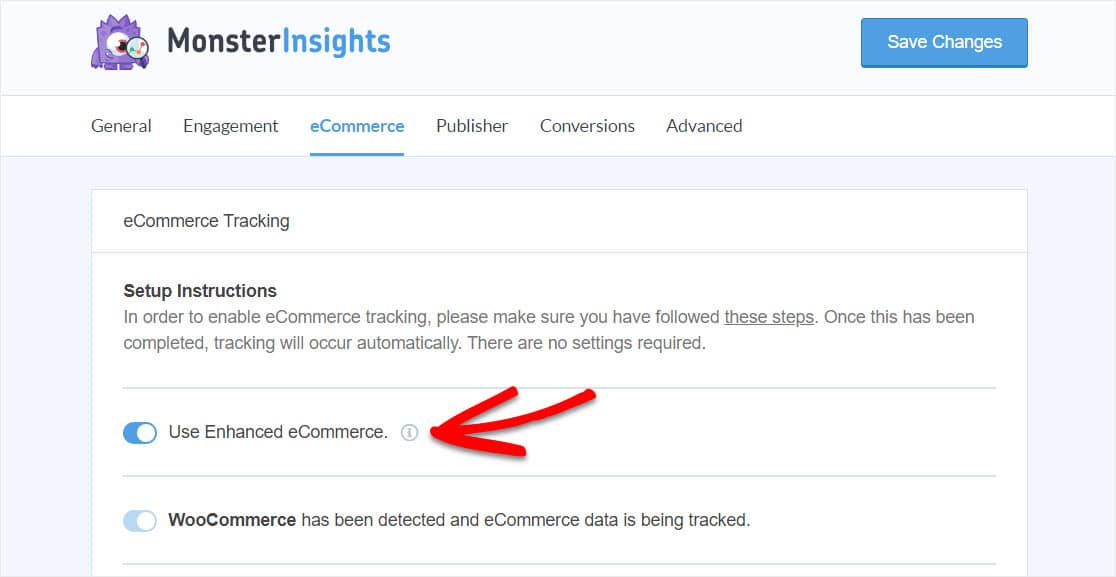
İşte orada! Bundan sonra MonsterInsights, WooCommerce mağazanızda gerçekleşen etkinlikleri hemen ve otomatik olarak izlemeye başlayacaktır.
Pekala, artık Google Analytics ve MonsterInsights'ınız çalışıyor ve çalışıyor. Böylece tüm bu sulu verilere dayanarak daha iyi kararlar verebilirsiniz. Ve umarım bu, gelirinizi artırmanıza ve işinizi çevrimiçi ortamda büyütmenize yardımcı olur.
Öyleyse bunu yapmak için MonsterInsights'ı tam olarak nasıl kullanabileceğinizi öğrenelim.
WooCommerce Mağazanızın Performansını Nasıl İzlersiniz?
WooCommerce Google Analytics'i kurduktan sonra, çevrimiçi mağazanızın performansını artırmak için MonsterInsights'ı kullanabilirsiniz. Ve bunun nedeni, en iyi WooCommerce eklentilerinden biri olmasıdır.
MonsterInsights'ı yüklediğinize göre, e-Ticaret mağazanızın performansını izlemek için MonsterInsights'ı kullanma zamanı.
İlk olarak, MonsterInsights eklentisinde sitenizin e-ticaret raporunu görüntüleyebilirsiniz. Insights , ardından Reports'a gidin ve menüden e-Ticaret'i seçin. Burada e-ticaret mağazanızın etkinliğinin bir özetini göreceksiniz.
Bunun gibi bazı harika istatistikler var:
- Dönüşüm Oranı —Satışla sonuçlanan web sitesi oturumlarının yüzdesi
- İşlemler — Web sitenizdeki siparişlerin sayısı
- Gelir — Sitenize verilen tüm siparişlerin toplamı
- Ortalama Sipariş Değeri — Sitenize verilen siparişlerin ortalama miktarı
Ayrıca, bu istatistiklerin tarihini değiştirme seçeneğiniz de vardır. Yani, Son 30 günden sadece son 7 güne kadar, hatta özel bir tarih aralığı ayarlayın.
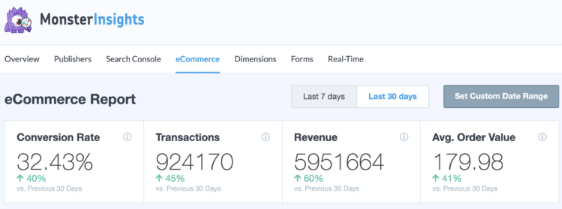
Şimdi, bu ekranı aşağı kaydırdığınızda En İyi Ürünler raporunuzu göreceksiniz. Bu size çevrimiçi mağazanızdaki en yüksek performanslı ürünleri gösterecektir.
Ayrıca şunları göreceksiniz:
- Sipariş edilen ürünlerin #
- Bu ürünlerin satışlarının yüzde kaçını oluşturdu?
- Bu ürünün oluşturduğu toplam gelir
Ve bu harika rapor, sitenizde hangi tür ürünlerin tanıtımını yapmak isteyeceğiniz konusunda size fikir veriyor. Ayrıca, hangi ürünlerin dönüşümlerle pek iyi performans göstermediğini de görmenize yardımcı olur. Ve bu şekilde onları daha iyi hale getirmek için çalışabilirsiniz.
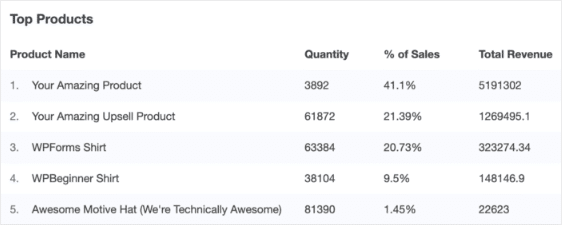
Ve hepsi bu değil. WooCommerce Google Analytics söz konusu olduğunda, çevrimiçi mağazanız için En İyi Dönüşüm Kaynaklarına da göz atabilirsiniz.
En İyi Dönüşüm Kaynakları raporu, size en çok dönüşüm sağlayan trafiği gönderen web sitelerini gösterir. Ziyaret sayısını göreceksiniz. Ayrıca, toplam ziyaretlerin toplam yüzdesi ve siteniz için kazandıkları gelir miktarı.
Ve bu rapordaki verileri kullanırsanız, ürünlerinizi tanıtmaya odaklanabileceğiniz kaynaklar için seçenekler görebilirsiniz.
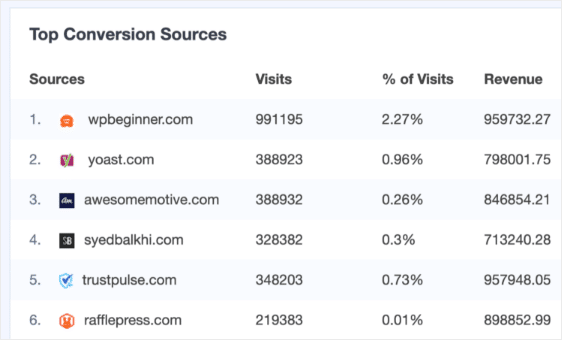
Ayrıca, MonsterInsights e-Ticaret eklentisi tarafından sunulan diğer bazı raporlar arasında Sepetlere Toplam Ekleme ve Sepetten Toplam Kaldırılanlar bulunur. Bunlar, müşterilerinizin eklediği ürün sayısını gösterir. Ve ödeme sırasında kaldırdıkları ürünleri gösterir - bu çok yardımcı olabilir!
Bunun da ötesinde, Satın Alma Süresi ve Satın Alma Oturumları raporlarını da görüntüleyebilirsiniz. Bunlar, bir ziyaretçinin WooCommerce mağazanızda bir müşteriye dönüşmesinin ne kadar zaman aldığını gösterir.
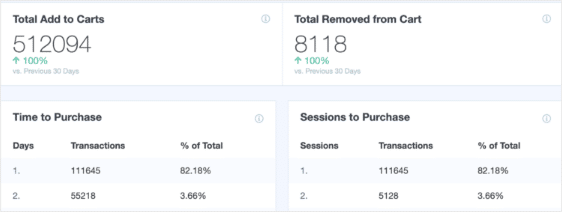
Sepetlerini terk eden bazı müşterileri kurtarmayı denemek istiyorsanız, tarayıcı push bildirimlerini kullanmayı düşünün. PushEngage, müşterileri satın alma işlemlerini tamamlamaya teşvik eden otomatik uyarıları kolayca ayarlamanıza olanak tanır. WooCommerce dönüşüm oranınızı artırmanın harika bir yolu.
Google Analytics'te WooCommerce Kurulumu Üzerine Son Düşünceler
İşte orada. Artık, Gelişmiş e-Ticaret izleme ile WooCommerce için Google Analytics'i nasıl başarılı bir şekilde kuracağınızı biliyorsunuz.
MonsterInsights'taki WordPress bağlantı izleme özelliklerini kontrol ettiğinizden emin olun, böylece sitenizde hangi bağlantıların en çok tıklama aldığını görebilirsiniz.
Ayrıca çevrimiçi mağazanızın görünümünü canlandırmak isteyebilirsiniz. E-Ticaret mağazanız için en iyi WooCommerce temalarıyla ilgili yazımıza göz atmayı unutmayın.
Daha fazla ücretsiz WordPress eğitimi için bizi Twitter ve Facebook'ta takip etmeyi unutmayın.
